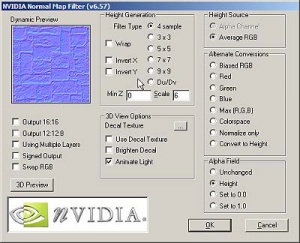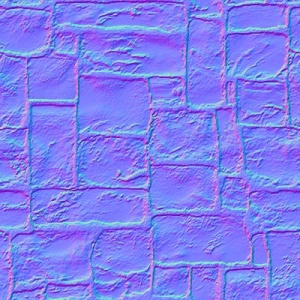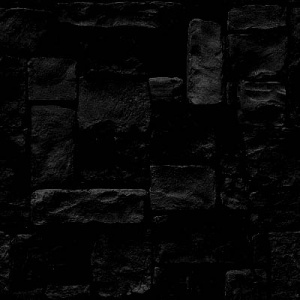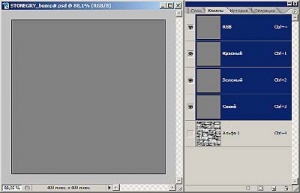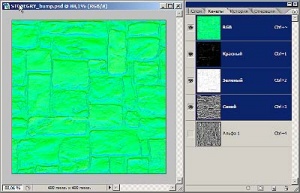детальный bump что это
Создание текстур рельефа bump
Материал из S.T.A.L.K.E.R. Inside Wiki
Содержание
Создание карт рельефа bump & bump#
Внимание! Уроки рассчитаны на пользователей, уже достаточно хорошо освоивших фотошоп. Различные вопросы типа «а где находится эта кнопачка. » здесь не рассматриваются. Названия функций приведены на русском языке, у кого фотошоп англоязычный, ориентируйтесь по смыслу.
На данном уроке попробую подробно описать порядок создания карт рельефа в игре с помощью фильтра карт нормалей от nVidia. Действия, которые описаны ниже, я не буду называть ни самыми рациональными, ни самыми простыми. Просто так делаю я сам, и не обязую следовать им в точности.
Так вот, большинство текстур в игре имеют по два одноименных собрата с индексами _BUMP и _BUMP#. так вот эти две дополнительных текстуры и являются рельефом, или «бампом».
К примеру, имеем мы текстуру STON.dds:
А сейчас будем делать для нее бампы. Как было сказано ранее, рельеф начинается с карты высоты, фильтр от nVidia здесь пока не нужен.
Карта высот
если возиться с текстурами лень, и результат не важен, то следующий шаг можно пропустить, в противном случае, берем в руки весь инструментарий фотошопа, включаем фантазию и приводим карту высот к более правильному виду. Например черная тень от камней сверху не должна влиять на рельеф, камни должны быть не такими плоскими, да и прослойки не должны быть плоскими, у меня получилось что то вроде этого:
карта высоты готова. сделаем с нее дубликат, переведем в РГБ и найдем фильтр карт нормалей, он находится в самом низу списка фильтров.
Карты нормалей
Для полного счастья сталась только карта интенсивности блика.
Карта интенсивности блика
Ну вот. Теперь все для текстур бампа готово. осталось только разложить все по нужным каналам и сохранить.
Первой проще делать текстуру bump#. Для этого берем карту высоты, копируем изображение на свежесозданную альфу, а каналы РГБ заливаем однородным серым цветом (за серый принимается цвет в середине всего диапазона яркости, т.е. лучше всего брать 127 или 128). Далее остается только сохранить ее:
С текстурой bump все сложнее. По непонятной причине разработчиками игры был выставлен обратный порядок каналов. Т.е. то что фильтр nVidia располагает в порядке RGB(A), в текстуре bump порядок обратный, т.е ABGR. Это составляет определенную сложность и затрату времени при конвертировании «синенькой» текстуры, создаваемой фильтром, в «зелененькую» текстуру bump. Я обычно делаю это так:
с текстуры bump# делается дубликат и сохраняется как bump, далее на нее с помощью копипаста вставляются каналы из «синенькой» текстуры, которая была недавно сгенерирована фильтром. Порядок такой:
а чтобы довести текстуру bump до конца и сделать ее истинно «зелененькой», в канал R нужно вставить карту интенсивности блика. Все, можно сохранять. должно получиться вот так:
Вот и все, карты рельефа для сталкера готовы. Остается только посмотреть, как будет выглядеть в игре:
Дополнение
Кстати, забыл упомянуть, если исходная текстура бесшовная, то необходимо сохранять бесшовность всех карт, из которых состоит рельеф!
поясняю разницу: BUMP, NORMAL, HEIGHT, DISPLACEMENT Mapping
Тут была тема аналогочная, почитав ее, чтоб народ не путался, я хотел разъяснить что такое бамп маппинг, но пока минут 10 писал, тему удалили вроде 🙂 мне обидно стало вот я новую и начал. На нее можно не отвечать, это я так для общего образования пишу, без подробностей.
:-> 8) 🙂 8-> 🙂 так! подведем итог. Если серьезно:
Чтобы задать все эти выпуклости и впуклости, надо где-то хранить о них информацию. Способы хранения информации о рельефе:
1. Карта высот (HeightMap). В большинстве случаев серая текстура. Ну тут все просто, чем выше точка тем светлее она на на карте высот.
2. Карта нормалей (NormalMap). Тут уже хитрее. Текстура (карта нормалей) содержит не высоту, а вектор нормали вооброжаемой поверхности в данной точке (нормаль это вектор перпендикулярный поверхности). То есть в случае, если мы хотим изобразить горку посередине нашего плоского, квадратного полигона, то на карте нормалей на левом склоне горки вектор нормали будет наклонен чуть налево, на правом склоне соответственно направо. Технически в текстуре вектор нормали представляется с помощью 3-х значений (цветов), но это уже мне лень расписывать. В отличии от HeightMap, текстура NormalMap содержит три цвета на точку, поэтому она сиреневая 🙂 а не grayscale.
При прорисовке (рендеринге) рельефного полиона движок игры (или 3D редактор), накладывает обычную текстуру с учетом рельефа, который берет из либо NormalMap, либо HeightMap. И мы видим что реально плоский польгон выглядит рельефным.
3. Существует более прогрессивный способ задания рельефа, так называемая Displacement Map (карта смещений). В принципе она тоже вся серая и выглядит почти как карта высот. Принципиальное отличие заключается происходит на этапе подготовки модели для вывода на экран. Если выводим таким способом наш квадратный полигон с горкой по середине, DirectX подменит плоский полигон наполигон с _реальной_ горкой посередине этого квадрата. То есть он сам автоматом добавит полигоны там где задана горка (а она задана в Displacement Map). Еще раз отмечу, что в отличии от Normal и Height, этот способ реально создает рельеф на заданном полигоне (искривляет полигон). Естественно он самый качественный и тормозной, кол-во полигонов-то увеличивается. И вообще на сегодняшний день практичнее использовать NormalMap.
.. вроде все. Могу запостить несколько картинок для большей понятливости, так сказать на пальцах показать. Но вообще-то в инете подробной инфы достаточно. Шоб до завтра заучили! 🙂 Хотя я вижу некоторые это более-менее уже знают и понимают.
Вот небольшой пример из 3DStudio Max7 Tutorials, одна пешка содержит полигонов в 10 раз меньше чем другая :), а разницы при рендеринге почти нет. Все из-за правильного применения NormalMap.
Использование Bump-карты при работе с материалами
Bump Mapping (Бамп-мэппинг)
Рельефное текстурирование — метод в компьютерной графике для придания более реалистичного и насыщенного вида поверхности объектов.
Кроме описанной выше техники, называемой «Bump mapping» существует ряд альтернатив, также позволяющих придавать рельефность поверхностям. «Bump mapping» более корректно переводится как «эффект бугристой поверхности», так как в англоязычной литературе присутствует техника с названием «Relief mapping», отличающаяся от вышеизложенной.
Для примера работы данной технологии создадим новый материал и применим к нашему чайнику.
Шаг 1. Выберите пустую ячейку материала.
Шаг 2. Установите любой цвет, например, зеленоватый. После этого в свитке Maps поставьте галочку напротив строки Bump mapping, установите значение 75. Затем в качестве карты установите изображение, показанное на рис. 1.

Свиток Maps будет выглядеть следующим образом (рис. 2):

Шаг 3. Визуализируйте сцену использую стандартные настройки визуализации (рис. 3).

Как видно из визуализированного изображения, на объекте появились трехмерные выделения в соответствии с картой бамп-меппинга. Основной особенностью данного метода является то, что дополнительных полигонов, как и вообще каких-либо изменений в геометрии модели не произошло. Трехмерный текст на объекте получается в результате просчета карты нормалей.